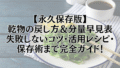はじめに|「急にPDFが開けなくなった…」そんなときどうする?
「いつも見てたPDFが、急に開けなくなった…」
「子どもの学校からのPDFプリントが開けない!」
「会社から送られてきたPDF資料が見れない…」
こんな体験をしたことはありませんか?
実は、PDFが開けない時は、ちょっとした設定や操作ミスが原因のことも多いんです。
この記事では、初心者の方でもすぐ解決できる方法をやさしくご紹介します。
1.そもそも「PDF」ってなに?初心者向けにやさしく解説

PDFとはどんなファイル?
PDFとは、フォーマットが一緒に決められた文書ファイルのことです。見た目やレイアウトが変わらずに保持されるのが特徴で、いろんな環境で同じように表示されます。
たとえば、次のような場面でよく使われます:
- オンラインの請求書や受付書
- 学校から送られてくる連絡表や案内ファイル
- 会社内で使われる資料や会議資料
- マニュアルや説明書、合同文書など
これらはすべてPDF形式で配布されることが多く、パソコンやスマホどちらでも同じように見ることができるのが便利な点です。
スマホでPDFを見るしくみ
PDFをスマートフォンで見る方法は大きく分けて二つあります。
- 実際に、対応したアプリ(Adobe Acrobat ReaderやGoogle Driveなど)を使って開く
- ブラウザ(SafariやChrome)で直接開いて表示する
これらはどちらでも簡単にできますが、より細かく操作したい場合は実際のアプリの利用がおすすめです。
2.スマホでPDFが開けない主な原因とは?

よくある「PDFが開けない理由」
PDFが開けないときは、さまざまな原因が考えられます。一番多いのが、そもそも対応したアプリが入っていないこと。
これは、特に新しいスマホを買った直後や、アプリを削除した後に起こりやすいです。
その他にも:
- PDFファイル自体が壊れている場合
- スマホの内部容量が不足している
- セキュリティ制限やアプリの権限が定められている
- ファイルの配信中に途中で通信が切れた
- ファイル名に付いてる拡張子が正しくない
【iPhoneの場合】PDFが開かない時に考えられる原因
iPhoneの場合は特に、Safariやファイルアプリが不具合を起こしていることがあります。これは一時的な問題のこともあれば、バージョン不具合のことも。
その他にも:
- iOSのアップデートが未完了の場合
- iCloudのストレージ上のファイルが残ったまま
- ファイルのパーミッション設定で仕様が変わっている
【Androidの場合】PDFが見れないときの特徴
- GalaxyやXperiaなど機種による独自仕様
- 機種ごとのビューアアプリの違い
急に開けなくなったときは?
- OSアップデート後の不具合
- キャッシュがたまっている
3. 【今すぐできる】PDFが開けない時の解決法

iPhoneの場合
iPhoneでPDFが開けない時は、まずは簡単な操作から試してみましょう!
- ファイルアプリを使ってPDFを開いてみる。
それでもだめなら、たまったキャッシュを消すために、ファイルアプリを一度閉じて、再起動してみてください。 - Safariの再起動も有効です。
ブラウザが原因の場合もあるので、Safariを閉じて再展開し、ページを更新してみましょう。 - 「ブック」アプリで開く方法もあります。
ブックはAppleの公式リーダーアプリなので、PDFを表示する時に簡単に使えますよ。
これもファイルを長押しして「ブックで開く」を選択すれば出来ます。
Androidの場合
Androidの場合は、使っている機種やバージョンによって違いがあるので、まずは基本の実行をしましょう!
- Adobe Acrobat Readerをインストールして、PDFを開いてみましょう。
これは無料で使えて、安心です。 - Androidは「標準アプリ」の見直しも大切です。
「このファイルを何で開きますか?」と聞かれた時に、PDFビューアを正しく選べるようにしましょう。 - Googleドライブを使ってPDFを開くと、元のファイルを保持しながら見ることができて便利です。
保存しなくてもビューアだけする場合にも便利ですね。
WindowsパソコンとスマホでPDF共有する方法
WindowsパソコンとスマホでPDFを共有する方法は、便利で簡単に出来る方法がいろいろあります。下記のような方法をシーンによって使い切りましょう。
- AirDrop:
Macの場合ではAirDropを使うとワイヤレスでやり取りができます。
Windowsにはない機能ですが、MacとiPhoneの間ならすぐ送れます。 - LINE:
家族や友人とPDFを共有するならLINEでの送信がお手軽です。
チャットに送れば、あとでまた見るときも便利。 - メール附付:
官僚的に送りたいときや、PCに送りたいときは、メールにPDFを附付するのが一番理解されやすい方法です。 - クラウドストレージを使う:
GoogleドライブやOneDriveにPDFを保存すると、Windowsやスマホどちらでも同じファイルを見られます。
GoogleドライブやメールでPDFを開けない時
GoogleドライブやメールでPDFを開けない場合は、さまざまな原因が考えられます。
- 権限エラー:
Googleドライブに保存されたPDFは、権限設定を見直さないと、他の人が開けないことがあります。
これは共有設定を「全員に開放」にするか、指定の人にみ許可を与える必要があります。 - オフライン保存:
いちどファイルを手先のデバイスに保存して、そこから開くと、通信なしで見られるので便利です。
通信状況が悪い場所でも、この方法なら無故障です。 - 不定幅ファイルに注意:
メール附付のPDFで、ファイル形式が完全に対応していない場合もあるので、拡張子やファイル名を確認しましょう。
4. シチュエーション別!困ったときのQ&A

会社からのPDF資料が開けない
会社から送られてくるPDF資料は、特定のアプリやシステムでのみ開けるよう設定されている場合もあります。
その場合、会社指定のアプリをインストールしたり、ログインしないと開けないことがあります。それがわからない場合は、会社に一度確認するのがおすすめです。
スマホが古いとPDFは見れない?
スマートフォンが古い場合、PDFを開けないこともあります。たとえば、内部ストレージの不足やOSバージョンが古いままになっていると、新しい形式のPDFを開けないことがあります。
ソフトウェアのアップデートをこまめにすることも大切です。
LINE経由のPDFが見れない
LINEで送られたPDFは、ただただたたくだけでは開けないことがあります。LINEのチャットに送られたPDFは一度、ファイルを保存してから開いてみましょう。
「保存」ボタンを押すと、自分のスマホにPDFが記録されますので、その後で開けばすむという仕組みになっています。
5. PDF以外の似たファイルもチェック!

PDFと間違えやすいファイル形式
PDFには似た文書ファイルも多いので、間違えないように注意しましょう。
- docx(Word):
文書を作るソフト。
例えばレポートや指示書などに使われることが多いです。
ただし、Wordが入っていないと開けない場合もあります。 - xls(Excel):
表記計算やデータ管理のファイル。
例えば、収支表や予算管理表に使われます。
PDFとは別物なので、表示のされ方も異なります。 - heic(iPhone写真):
アップル製の写真形式ですが、ファイル名だけでPDFと間違えることもあります。
写真ビューアやフォトアプリで見るものです。
PDFに似た拡張子「.xps」「.epub」にも注意
PDFに似た拡張子もあるので気をつけましょう。
- .xps:
Microsoftが開発した文書形式で、PDFと似た表示をしますが、対応しているビューアが限られているので開けないことも。 - .epub:
電子書籍用の拡張子で、文字や画像を自由にレイアウト変更できるのが特徴です。
これも一見するとPDFとそっくりなので注意しましょう。
6. よくあるエラー表示とその解決法

「pdfを表示できません」「形式が無効」の意味
PDFファイルを開こうとしたときに「pdfを表示できません」や「形式が無効です」といったエラーメッセージが表示されることがあります。
これは、スマホやアプリがそのPDFファイルを正常に読み取れない状態を示しています。
主な原因は以下のようなものです。
- ファイルが破損している(途中でダウンロードが失敗した場合など)
- 拡張子は「.pdf」だけど実際はPDFではない別のファイル
- PDFのバージョンが古すぎる、または新しすぎる
- スマホのアプリが対応していない形式のPDFである
- 暗号化やパスワード保護がかかっていて開けない
このようなエラーが出たときは、まず慌てずにファイルの状態を確認することが大切です。
拡張子やファイル破損の見分け方
「.pdf」とファイル名についていても、実は中身がPDFではない場合もあります。
たとえば、名前だけ.pdfに変えただけのWordファイルや、他の形式のファイルを無理やり拡張子だけ変更したものなどがこれにあたります。
ファイルが本当にPDFかどうかを見分けるには:
- ファイルのプロパティや情報を確認する(サイズや種類が表示されます)
- 他のPDFビューアで開いてみる(別アプリなら開ける場合も)
- もう一度ダウンロードし直す(途中で切れた場合は破損していることが多いです)
また、ファイルが破損しているかどうかを見極めるコツとしては、
- ファイルサイズが極端に小さい(通常より軽すぎる)
- 最後までダウンロードされていない
- 送られてきた時点で既に壊れている可能性(送り主に確認する)
このような場合は、新しくファイルを送ってもらったり、保存し直すことで解決することも多いですよ。
ブラウザで直接PDFを開く時の注意
スマホのブラウザ(SafariやChrome)で直接PDFを開くこともできますが、注意が必要です。ブラウザによっては、PDFファイルが正しく表示されないことや、画面が真っ白になることもあります。
また、複数ページのPDFの場合、スクロールがスムーズにできなかったり、途中で動作が止まることもあります。
特にファイルサイズが大きい場合や、画像が多いPDFはブラウザ表示が苦手なことがあります。その場合は、無理せず専用のPDFアプリで開くのが安心です。
PDFをタップしても開かないときは、ブラウザを閉じて、PDFビューアアプリで再度開いてみましょう。
また、ブラウザでPDFを見ていると、保存や共有がやりづらいこともあります。たとえば「保存ボタンが出てこない」「共有アイコンが使えない」といったことがあるので、必要に応じてダウンロードしてから使うのがおすすめです。
PDFアプリ選択ミスも見直しましょう
PDFを開くときに、どのアプリで開くかを間違えて選んでしまうと、うまく表示されないことがあります。たとえば、画像ビューアや文書エディタで開こうとすると、「対応していません」と表示されることも。
スマホには「常にこのアプリで開く」設定があるので、以前間違えて設定してしまった場合は、いちどリセットしましょう。設定メニューから「既定アプリ」や「デフォルトアプリの設定」を開き、PDFビューアを正しく選び直すと解決します。
初心者の方は、Adobe Acrobat ReaderやGoogle DriveのPDFビューアなど、よく使われているアプリを選ぶと安心です。無料で使えるものも多いので、迷ったらまずインストールしておくと便利ですよ。
7. PDFが開けない時の基本チェックリスト

OS・アプリのバージョンを確認
まずは、お使いのスマホやアプリのバージョンを確認してみましょう。OS(iPhoneならiOS、AndroidならAndroid OS)やPDFビューアアプリが古いままだと、新しい形式のPDFに対応していないことがあります。
設定アプリを開いて、「一般」や「ソフトウェアアップデート」の項目をチェックしてみてください。アップデートがある場合は、最新バージョンに更新しておくと、トラブルを防ぐことができます。
PDFビューアアプリも同様です。App StoreやGoogle Playでアプリの更新状況を確認し、「更新」が表示されていたら忘れずに実行しましょう。これだけで解決する場合も多いですよ。
既定アプリ(デフォルトアプリ)を見直す
PDFを開く時に、間違えて他のアプリを「常に使用する」に設定してしまうと、その後も毎回同じアプリで開こうとしてエラーになることがあります。
その場合は、「設定」から既定アプリ(デフォルトアプリ)を見直しましょう。
iPhoneの場合は「設定」→「Safari」や「ファイル」など、開きたいアプリを選んで設定を確認。Androidの場合は「設定」→「アプリ」→「標準アプリ」の項目から変更できます。
正しくPDFビューア(Adobe Acrobat ReaderやGoogle PDF Viewerなど)を選び直せば、スムーズにPDFを開けるようになります。初心者の方は、使い慣れたアプリや信頼できるアプリを設定すると安心ですよ。
セキュリティ制限・権限を確認
スマホやアプリには、セキュリティ設定や権限設定があるため、それが原因でPDFが開けなくなっていることもあります。たとえば、ファイルへのアクセス権限がオフになっていると、アプリがPDFを読み込めません。
iPhoneの場合は、「設定」→「プライバシーとセキュリティ」からファイルやフォルダへのアクセス権を確認できます。必要に応じて、対象アプリの権限をオンにしましょう。
Androidの場合は、「設定」→「アプリ」→「権限」から確認できます。特に「ストレージ」や「ファイル管理」へのアクセスが許可されているかをチェックしましょう。
また、企業や学校の端末では、管理者によるセキュリティ制限がかかっていることもあります。心当たりがある場合は、管理者に相談するのが安心です。
保存先(ダウンロードフォルダ)を探す
「PDFが見つからない」「保存したはずなのに開けない」というときは、まず保存先を探してみましょう。
スマホでは、PDFは通常「ダウンロードフォルダ」に保存されます。ただし、機種や設定によって保存先が違う場合もあります。
iPhoneの場合は「ファイル」アプリを開き、「最近使った項目」や「ダウンロード」フォルダを探してみてください。「iCloud Drive」に保存されていることもあるので、そちらもチェックすると安心です。
Androidの場合は「ファイル」アプリや「マイファイル」アプリから、「ダウンロード」や「内部ストレージ」を確認しましょう。Googleドライブに保存した場合は、Googleドライブアプリから探してください。
ダウンロード後に「保存先を指定しなかった」という場合は、デフォルトのダウンロードフォルダに自動的に入っていることが多いです。ファイル名で検索するのもおすすめです。
8. PDFトラブルを防ぐコツと便利ツール

初心者にも使いやすいPDFアプリおすすめ
初心者の方にも使いやすいPDFアプリはたくさんあります。以下のアプリは、操作がシンプルで、基本的なPDF閲覧から注釈、保存まで幅広く対応しています。
- Adobe Acrobat Reader:
世界的に有名なPDFビューア。
無料版でも閲覧やコメント追加ができ、有料版なら編集やパスワード保護も可能です。 - Google Chrome:
実はブラウザでもPDFがそのまま開けます。
アプリを入れなくても閲覧だけなら簡単です。 - Xodo PDF:
無料で使える多機能PDFアプリ。
手書きメモやハイライト、署名追加なども簡単にできます。 - Foxit PDF Reader:
軽快に動くPDFアプリ。
動作が速いので、容量が気になる方にもおすすめです。 - Microsoft Edge(ブラウザ):
Windowsユーザーには馴染みのあるEdgeでもPDF閲覧が可能。
スマホ版も対応しています。
PDFを圧縮・変換・注釈追加する方法
PDFの容量を小さくしたり、形式を変換したいときは、オンラインツールやアプリを使うのが便利です。以下のサービスは無料でも使えます。
- Smallpdf:
PDFを圧縮したり、WordやExcelに変換できる便利サイト。
サイン(署名)やページの削除も可能です。 - ILovePDF:
圧縮・変換だけでなく、ページの結合や分割、テキストの追加などもできます。 - PDF24 Tools:
完全無料のオンラインPDF編集サイト。
PCでもスマホでも使えます。 - Canva(キャンバ):
デザイン作成用ツールですが、PDFに注釈を加えたり、編集して保存することもできます。 - Adobe Scan:
紙の書類をスマホカメラでスキャンしてPDF化。
そのまま編集も可能です。
PDF共有時の注意点と安全な保存方法
PDFを送るときや保存するときは、以下の点に注意すると安心です。
- パスワード保護:
重要なPDFは、パスワードをかけて共有しましょう。
Adobe Acrobatやオンラインツールで簡単に設定できます。 - クラウドストレージの活用:
GoogleドライブやDropbox、OneDriveを使えば、安全に保存でき、他の人とも簡単に共有できます。 - ファイル名の工夫:
ファイル名に日付や内容を入れておくと、後から探しやすくなります。 - バックアップを取る:
スマホだけでなく、PCや外部ストレージにもバックアップしておくと、万が一のときも安心です。 - 送信先を確認する:
誤送信には注意しましょう。
特にLINEやメールで送る場合は、相手をしっかり確認してから送信してください。
9. まとめ|PDFが開けない時は、まず慌てずにチェック!

「スマホでPDFが開けない!」というのは、実は多くの方が経験するよくあるトラブルです。でも安心してください。ほとんどの場合、原因はとてもシンプルなことが多いんです。
「壊れているのかも?」と焦る前に、この記事でご紹介した基本チェックや対処法を順番に試してみてください。
まずは、アプリやOSのバージョンが最新かどうかを確認しましょう。次に、既定アプリの設定や保存先の確認、セキュリティ権限の見直しも大切です。
それでも解決しない場合は、ファイル自体が壊れている可能性もあります。そのときは、もう一度ダウンロードしてみるか、送信元に再送をお願いするのも一つの手です。
また、普段から便利なPDFアプリやクラウド保存を活用しておくと、トラブル予防にもなります。事前の準備と基本の確認で、PDFトラブルはぐっと減らせますよ。
「わからない…」と思う前に、まずは落ち着いてチェックすることが大事です。この記事を参考に、ぜひ試してみてくださいね!